-
-
-
-
-
-
-
-
-
-
-
-
Components
-
General
-
Layout
-
Navigation
-
Data Entry
-
Data Display
-
Feedback
-
Other
-
-
-
-
分支管理
您可以针对某一问题建立对应分支并对其进行管理。
使用 GitLab 进行分支管理,默认分支为 master,您可以在产品开发过程中对 Feature、Bugfix、Release、Hotfix 等分支进行管理。所有的提交将触发持续集成,可在持续集成菜单下查看代码集成情况。
更多关于开发分支的介绍,请查看开发流水线分支管理
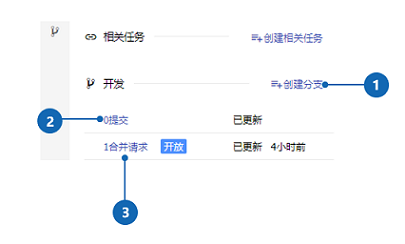
- 点击此处创建分支
- 点击
提交进入关联分支页面 - 点击
合并请求进入关联合并请求页面
创建分支
通过选择应用、分支来源,修改分支类型及分支名称,即可为该问题创建关联的分支。
点击创建分支,可看到分支创建界面
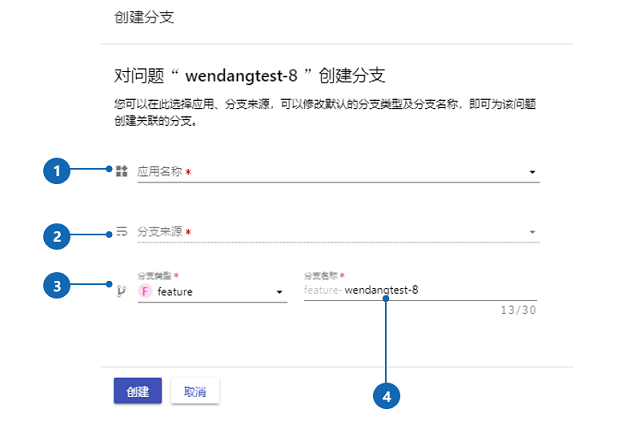
应用名称:选择项目下的应用分支来源:选择一个项目下已有的分支,新建的分支将依据此来源分支创建。分支类型:选择要创建的分支类型,如:feature:功能分支bugfix:修补 Bug 分支release:预发布分支hotfix:热修复分支custom:用户自定义分支
分支名称:用户自定义分支名称 创建成功后,在页面下方展示关联分支的提交总数,如0提交,以及更新情况以及更新时间等。 (有链接就加链接跳转到devops)
关联分支
展示该问题关联的所有分支、提交及合并请求状态,及为某分支创建合并请求。
单击问题页面下方的提交跳转到关联分支页面,您可以看到如下信息:
应用名称:选择项目下的应用分支:关联的分支名称提交数:该分支提交次数状态:分支状态,包括开放,已合并,结束。
创建合并请求图标:跳转到gitlab页面的合并请求创建页面,在gitlab上创建合并请求。跳转到gitlab页面创建合并请求后,在问题详情页面的
创建分支下将产生一条合并请求数据,包括合并请求数量、状态、更新情况以及更新时间等。点击该合并请求的链接将跳转到关联合并请求界面。
关联合并请求
展示该问题关联的所有合并请求相关信息,及查看合并请求详情。
页面展示信息如下:
编码:合并请求编码名称:合并请求名称状态: 当前合并请求状态审查人: 合并请求最后审核人更新时间:合并请求最后更新时间
合并请求图标:跳转到gitlab界面查看合并请求界面的详细信息,之后可在gitlab界面上操作。